PDFelement - Leistungsstarker und einfacher PDF Editor
Starten Sie mit der einfachsten Methode zur Verwaltung von PDFs mit PDFelement!
PDF-Dateien haben sich zu einem Standard für den Austausch von Dokumenten über verschiedene Plattformen hinweg entwickelt. Es gibt jedoch Situationen, in denen das Konvertieren von PDFs in PowerPoint (PPT) Präsentationen notwendig wird. Glücklicherweise gibt es Tools, mit denen die Integrität des ursprünglichen Inhalts während der Konvertierung erhalten bleibt. Eine der beliebtesten Optionen zum Konvertieren von PDF in PowerPoint ist iLovePDF, bekannt für seine benutzerfreundliche Oberfläche und seine robusten Funktionen. Dieser Artikel führt Sie durch die Funktionen des iLovePDF PDF zu PPT Converters und stellt PDFelement und HiPDF als die besten Alternativen vor, die Sie in Betracht ziehen sollten.
 G2-Wertung: 4.5/5 |
G2-Wertung: 4.5/5 |  100 % Sicher |
100 % Sicher |In diesem Artikel
Teil I. iLovePDF: Bester PDF zu PPT Converter
iLovePDF ist eine außergewöhnliche Online-Plattform, die eine Reihe von leistungsstarken Tools bietet. Sie wurde entwickelt, um all Ihre Anforderungen im Zusammenhang mit PDF effizient zu erfüllen. Mit seiner benutzerfreundlichen Oberfläche und vielen Funktionen bietet iLovePDF eine reibungslose und effiziente Konvertierung von PDF in PPT. Egal, ob Sie Student, Berufstätiger oder jemand sind, der mit Präsentationen zu tun hat, der PDF zu PPT Converter von iLovePDF ist ein echter Glücksgriff.

Funktionen und Vorteile der Verwendung von iLovePDF für die Konvertierung von PDF in PPT
- iLovePDF gewährleistet eine hohe Konvertierungsgenauigkeit, wobei das Layout, die Formatierung und der Inhalt des Original-PDFs erhalten bleiben.
- iLovePDF bietet eine intuitive Plattform, die es dem Benutzer leicht macht, PDFs in PPTs zu konvertieren, ohne dass es zu Problemen kommt.
- Mit iLovePDF können Sie mehrere PDFs in einem Rutsch in PowerPoint-Präsentationen konvertieren.
- Mit iLovePDF können Sie bestimmte Seiten oder einen Bereich von Seiten aus dem PDF-Dokument für die Konvertierung auswählen. Auf diese Weise können Sie nur die für ihre Präsentation notwendigen Inhalte extrahieren.
- iLovePDF lässt sich reibungslos mit Cloud-Speicherdiensten wie Google Drive und Dropbox integrieren.
- iLovePDF führt alle Konvertierungen in der Cloud durch, so dass Sie keine Software installieren müssen.
- iLovePDF ist ein webbasierter Dienst, der von verschiedenen Plattformen aus zugänglich ist. Dazu gehören Windows, macOS, Linux und verschiedene mobile Geräte.
Wie man PDF in PowerPoint konvertiert mit iLovePDF
Folgen Sie diesen einfachen Schritten, um Ihre PDFs mit iLovePDF in PowerPoint-Präsentationen zu konvertieren:
Schritt 1 Besuchen Sie den iLovePDF PDF to PPT Converter auf seiner Webseite.
Schritt 2 Klicken Sie auf die Schaltfläche "PDF-Datei auswählen", um das PDF hochzuladen, das Sie konvertieren möchten. Alternativ können Sie die Datei auch per Drag & Drop direkt auf die Webseite ziehen.

Schritt 3 Sobald das PDF hochgeladen ist, klicken Sie auf die Schaltfläche "In PPTX konvertieren", um die Konvertierung einzuleiten.

Schritt 4 iLovePDF verarbeitet die PDF-Datei und konvertiert sie in eine PowerPoint-Präsentation. Sobald die Konvertierung abgeschlossen ist, erhalten Sie einen Download-Link.
Schritt 5 Klicken Sie auf die Schaltfläche "POWERPOINT herunterladen", um die konvertierte PowerPoint-Datei auf Ihrem Gerät zu speichern.

Das war's! Mit nur wenigen Klicks verwandelt iLovePDF PDF-Dokumente in bearbeitbare und interaktive PPTs. Egal, ob Sie ein einzelnes PDF oder mehrere Dateien konvertieren müssen, iLovePDF erweist sich als erstklassige Lösung. Es bietet eine benutzerfreundliche Oberfläche, hochwertige Konvertierungen und praktische Cloud-basierte Funktionen. Auch wenn iLovePDF nach wie vor eine beliebte Wahl für die Online-Konvertierung von PDF in PPT ist, können Sie auch andere zuverlässige Lösungen wie HiPDF für Online- und PDFelement für Offline-Konvertierungen ausprobieren.
Teil II. HiPDF: Eine Online-Alternative für PDF zu PPT
Für Benutzer, die ein zuverlässiges Online-Tool zum Konvertieren von PDF-Dateien in PPTs suchen, ist HiPDF eine gute Alternative. Es bietet eine schnelle, unkomplizierte Lösung zum Konvertieren von PDF-Dateien in bearbeitbare PPTs. Ganz gleich, ob Sie ein einzelnes Dokument oder viele Dateien in einem Stapel konvertieren müssen, der PDF zu PPT Converter von HiPDF bietet Effizienz, Genauigkeit und Benutzerfreundlichkeit.

Funktionen und Vorteile der Verwendung eines Online Tools wie HiPDF für die Konvertierung von PDF in PPT
- Als Online-Tool ist HiPDF von jedem Gerät mit einer Internetverbindung und einem Webbrowser aus zugänglich. Sie brauchen keine Software herunterzuladen oder zu installieren, was es praktisch für Desktop- und mobile Benutzer macht.
- Die Oberfläche von HiPDF ist so gestaltet, dass sie für Benutzer aller Erfahrungsstufen leicht zu bedienen ist.
- HiPDF stellt sicher, dass die resultierenden PowerPoint-Präsentationen das ursprüngliche Layout, die Formatierung und die Bilder des PDFs beibehalten.
- Mit HiPDF können Sie mehrere PDF-Dateien in PowerPoint-Präsentationen konvertieren und so Zeit und Mühe sparen.
- HiPDF gewährleistet die Vertraulichkeit Ihrer Dokumente und löscht hochgeladene Dateien automatisch nach einer kurzen Zeitspanne.
- HiPDF ist eine kostengünstige Lösung zur Konvertierung von PDF in PPT, die den Erwerb von Softwarelizenzen überflüssig macht.
Wie man mit HiPDF PDF in PPT konvertiert
Schritt 1 Besuchen Sie das Tool zur Konvertierung von PDF in PPT von HiPDF
Schritt 2 Klicken Sie auf die Schaltfläche "Datei auswählen", um Ihre PDF-Datei hochzuladen. Alternativ können Sie die Datei auch per Drag & Drop in den vorgesehenen Bereich ziehen.

Schritt 3 Sobald das PDF hochgeladen ist, können Sie zwischen mit oder ohne OCR und der gewünschten Dokumentsprache wählen. Nachdem Sie die Einstellungen bei Bedarf angepasst haben, klicken Sie auf die Schaltfläche "Konvertieren".

Schritt 4 Nach erfolgreicher Konvertierung klicken Sie auf das "Download" Symbol, um die PPT-Datei auf Ihrem Computer zu speichern.

HiPDF ist in der Tat eine außergewöhnliche Online-Plattform, die ein leistungsstarkes Tool zur Konvertierung von PDF in PPT mit einer intuitiven Oberfläche bietet und von jedem Gerät aus zugänglich ist. Für Benutzer, die mehr Privatsphäre und Kontrolle über ihre Konvertierungen wünschen, ist eine Offline-Alternative wie PDFelement jedoch eine ausgezeichnete Wahl. PDFelement ist eine robuste Software zur Offline-Bearbeitung von PDF-Dateien, die mit einer Vielzahl von Funktionen aufwarten kann.
Teil III. PDFelement: Eine Offline-Alternative für PDF zu PPT
Ein Offline-Tool wie PDFelement kann Benutzern, die häufig mit sensiblen oder vertraulichen Dokumenten arbeiten, zusätzliche Sicherheit bieten. Im Gegensatz zu Online-Tools arbeitet PDFelement direkt auf Ihrem Computer und bietet so mehr Sicherheit, eine schnellere Verarbeitung und die Möglichkeit, mit vertraulichen Dokumenten in einer privaten Umgebung zu arbeiten. Darüber hinaus ist es eine vielseitige und effektive Offline-PDF-Bearbeitungssoftware, die eine hervorragende Alternative für das Konvertieren von PDF in PPT ohne Internetverbindung darstellt.
 G2-Wertung: 4.5/5 |
G2-Wertung: 4.5/5 |  100 % Sicher |
100 % Sicher |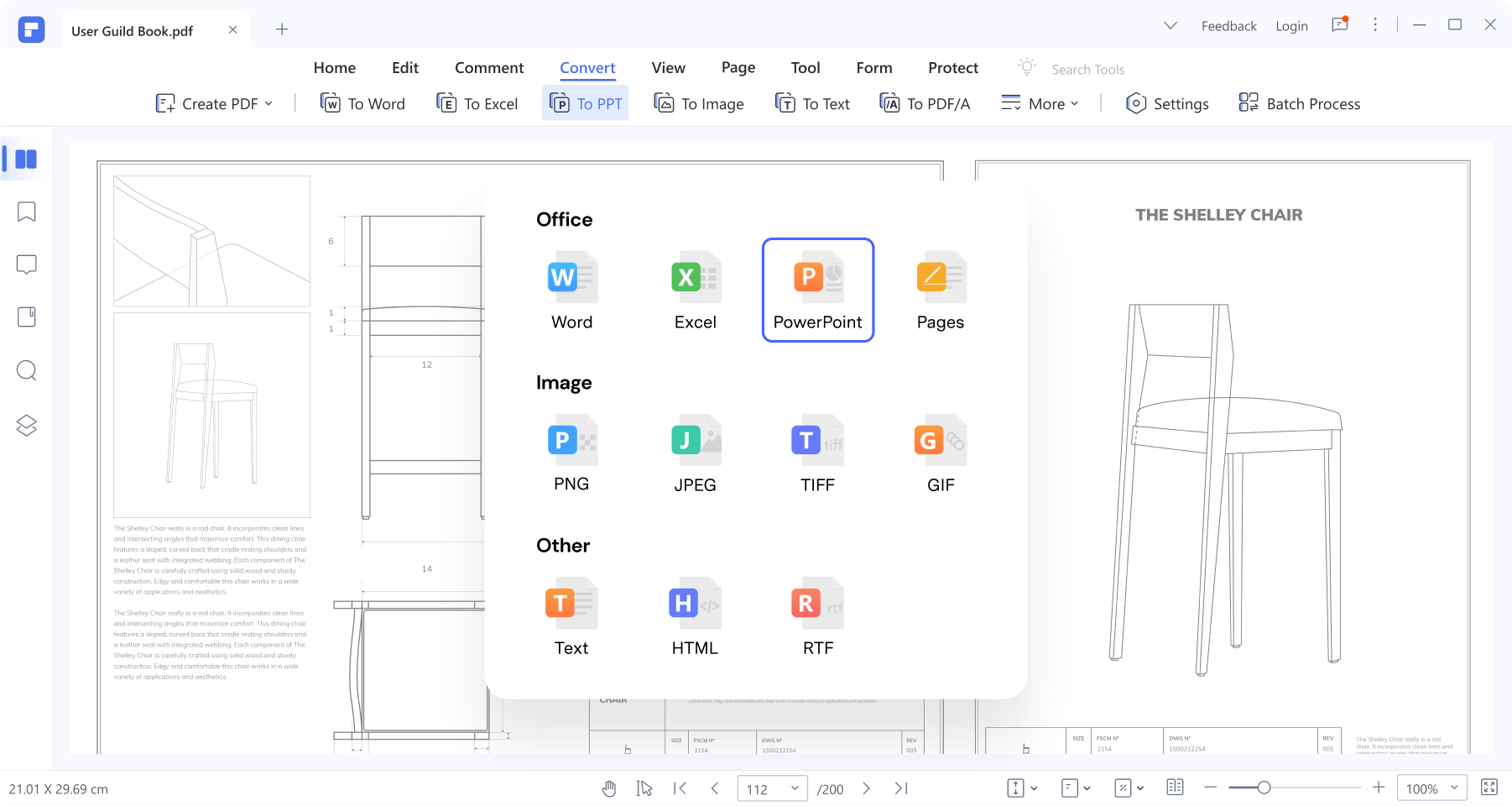
Vorteile von Offline Tools wie PDFelement für die Konvertierung von PDF in PPT
- Mit einem Offline-Tool wie PDFelement verlassen Ihre Dateien nie Ihren Computer, so dass Ihre Daten sicher und privat bleiben.
- Die Verarbeitungsgeschwindigkeit von PDFelement ist in der Regel schneller als die von Online-Tools, die auf eine Internetverbindung und Serververarbeitung angewiesen sind.
- PDFelement bietet Flexibilität bei der Konvertierung von PDF in PPT und ist damit ideal für Anwender, die viel unterwegs sind.
- Mit der Installation von PDFelement haben Sie die vollständige Kontrolle über den Konvertierungsprozess und Ihre Dokumente.
- PDFelement bietet eine konstante Leistung, da es nicht von Schwankungen der Internetgeschwindigkeit oder der Serverauslastung beeinflusst wird.
Zusätzliche Funktionen von PDFelement
Neben der Konvertierung von PDF in PPT bietet PDFelement eine breite Palette an erweiterten Funktionen zur Verwaltung und Bearbeitung von PDF-Dateien. Einige bemerkenswerte Funktionalitäten sind:
- Mit PDFelement können Sie Text, Bilder und andere Elemente bearbeiten, so dass Sie den Inhalt leicht an Ihre Bedürfnisse anpassen können.
- Sie können Kommentare, Anmerkungen und Markierungen zu Ihren PDF-Dateien hinzufügen.
- Mit PDFelement können Sie interaktive Formulare für die praktische Erfassung von Daten und Feedback erstellen und ausfüllen.
- Die Funktion Optical Character Recognition (OCR) konvertiert gescannte PDFs in bearbeitbaren, durchsuchbaren Text.
- PDFelement bietet Optionen für Passwortschutz und Schwärzung. Außerdem können Benutzer digitale Signaturen einfügen, um die Sicherheit von Dokumenten zu gewährleisten.
Schritt-für-Schritt-Anleitung für die Konvertierung von PDF in PPT mit PDFelement:
 G2-Wertung: 4.5/5 |
G2-Wertung: 4.5/5 |  100 % Sicher |
100 % Sicher |Schritt 1 Bevor Sie PDFelement verwenden, sollten Sie es von der offiziellen Webseite herunterladen, um sicherzustellen, dass Sie die neueste und sicherste Version erhalten. Nach dem Herunterladen öffnen Sie PDFelement auf Ihrem Computer und klicken auf die "Konvertieren" Funktion in den Quick Tools, um die PDF-Datei auszuwählen, die Sie konvertieren möchten.

Schritt 2 Nachdem Sie die PDF-Datei ausgewählt haben, klicken Sie auf "Öffnen", um die Konvertierung zu starten. Die Konvertierungseinstellungen werden angezeigt. Wählen Sie dann "ppt oder pptx" als Ausgabeformat, den gewünschten Ausgabeordner und passen Sie bei Bedarf bestimmte Einstellungen an.

Schritt 3 Klicken Sie auf die Schaltfläche "Ok", um die Konvertierung von PDF in PPT zu starten. Sobald die Konvertierung abgeschlossen ist, klicken Sie auf die Schaltfläche "Ordner öffnen". Sie finden die konvertierte PowerPoint-Präsentation in dem angegebenen Ausgabeordner.
 G2-Wertung: 4.5/5 |
G2-Wertung: 4.5/5 |  100 % Sicher |
100 % Sicher |
Mit PDFelement können Sie ganz einfach Konvertierungen von PDF in PPT durchführen. Sie können auf viele zusätzliche Funktionen für eine umfassende PDF-Verwaltung und -Bearbeitung zugreifen. Egal, ob Sie als Berufstätiger, Student oder Privatperson leistungsstarke Funktionen zur Offline-Bearbeitung von PDF-Dateien suchen, PDFelement ist eine zuverlässige Wahl, die Ihnen die volle Kontrolle über die Sicherheit und Integrität Ihrer Dokumente gibt.
Fazit
Die Konvertierung von PDF in PPT ist von entscheidender Bedeutung und die Wahl des richtigen Tools für diesen Konvertierungsprozess ist nicht anders. Online-Tools wie iLovePDF und HiPDF bieten die Umwandlung von PDF in PPT in wenigen einfachen Schritten. Es ist eine hervorragende Option für Benutzer, die Wert auf Einfachheit legen und eine schnelle Online-Lösung benötigen. Auf der anderen Seite bieten Offline-Tools wie PDFelement einen verbesserten Datenschutz, eine schnellere Verarbeitung und die vollständige Kontrolle über sensible Dokumente. Seine umfassenden Funktionen gehen über die Konvertierung hinaus und ermöglichen erweiterte PDF-Bearbeitung, Anmerkungen und Formularerstellung.
Die Wahl des richtigen Tools auf der Grundlage der spezifischen Anforderungen ist für eine reibungslose und genaue Konvertierung unerlässlich. Ganz gleich, ob Sie Online- oder Offline-Tools verwenden, PDFelement ist eine zuverlässige Lösung, die den unterschiedlichsten Anforderungen gerecht wird. Mit PDFelement können Sie die Konvertierung von PDF in PPT effizienter und rationeller gestalten und so das volle Potenzial Ihrer Präsentationen ausschöpfen.



